Este manual foi desenvolvido visando apresentar o CP-Gestor Retail System aos novos usuários, servindo como guia de iniciação e tira dúvidas. É recomendado também aos usuários mais experientes, pois aborda detalhadamente todas as funcionalidades da tela de Entrada de Notas Fiscais.
A leitura desse manual capacita os usuários do CP-Gestor a realizar lançamentos e pesquisas abordando detalhes importantes para facilitar a operação.
Para acessar a tela, basta clicar na opção do menu – Operacional à Compras/Entradas de Notas Fiscais à Entrada de Notas Fiscais
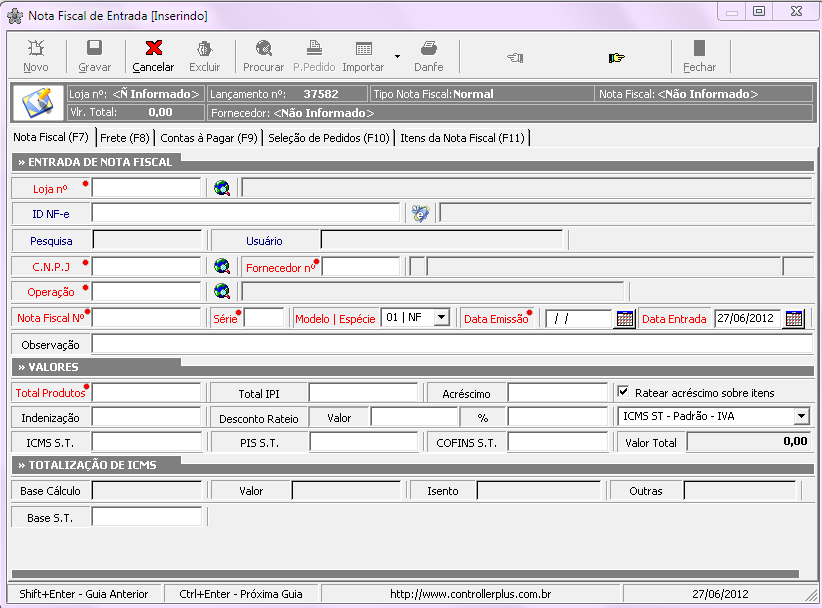
(F2)Novo: Cria uma nova nota, habilitando todos os seus campos para digitação.
(F4)Gravar: Grava a nota.
(F5)Cancelar: Cancela as operações feitas.
Excluir: Apaga uma nota existente.
Procurar: Pesquisa uma nota fiscal.
Importar: Processo para realizar importações de notas.
Abas de navegação (F7 ate F11): Avança ou retorna uma aba.
Fechar: Sai da tela de nota.
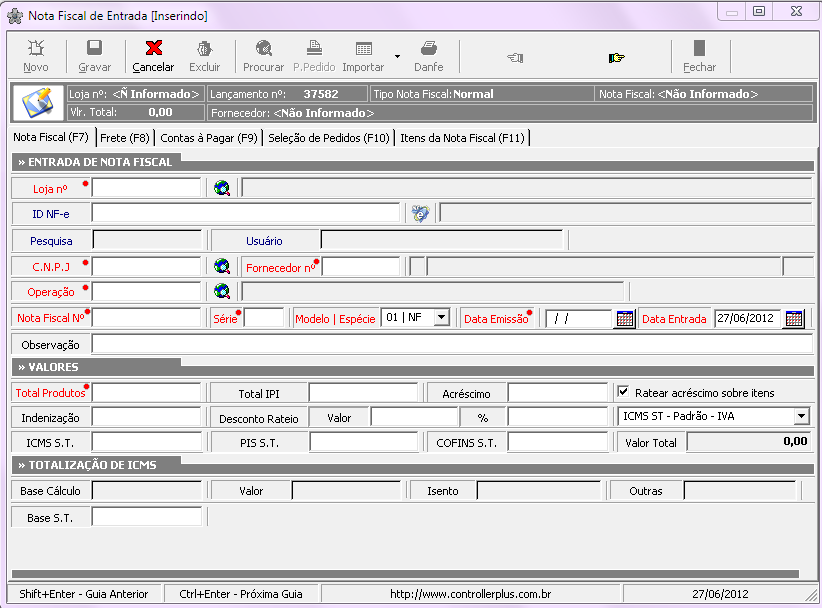
Os campos da guia Nota Fiscal (F7) são:
Campos | Descrição |
Barra Horizontal Superior | Botão Novo: inclusão de uma NF Botão Gravar: utilizado no fechamento da NF. O sistema efetua uma consistência quanto ao batimento das informações. Se a diferença estiver dentro da tolerância de 0,5%, o sistema deixa gravar. Botão Cancelar: cancela o registro da entrada de NF realizada no momento. Botão Importar: utilizado para importar notas fiscais canceladas e para criar uma réplica de uma entrada de NF que não foi cancelada. Seta para avançar e retroceder entre as guias. Botão Fechar: Fechar a tela |
Cabeçalho da NF | Informações da NF, tais como: Loja, Lançamento (número seqüencial de controle interno), tipo da NF (controle interno), número da NF, valor total da NF e os dados do fornecedor. |
Loja | Informar o número da loja que a nota esta sendo lançada. |
ID NF-e | Informa o Numero da chave de acesso da NF-e |
CNPJ | Informar CNPJ para Cliente para Fornecedor |
Código | Informar/Pesquisar o código do Cliente/Fornecedor |
CFOP | Informar o código de operação, referente a operação da NF |
NF Nº. | Informar o número da nota fiscal. |
Série | Informar a série da NF. Essa informação consta no topo da NF. As notas fiscais que não apresentarem a série, utilizar o número padrão sugerido pelo sistema. Essa informação será utilizada na impressão do livro fiscal quando este for desenvolvido no sistema ou na criação de um processo de exportação de dados para outro sistema de escrita fiscal. |
Espécie | Informar a espécie da NF, sendo: NF (Nota Fiscal) ou NFF (Nota Fiscal Fatura). Essa informação será utilizada na impressão do livro fiscal quando este for desenvolvido no sistema ou na criação de um processo de exportação de dados para outro sistema de escrita fiscal. |
Data Emissão | Informar a data de emissão da nota fiscal. |
Data de Entrada | Informar a data de entrada da nota fiscal. |
Observação | Campo Livre. |
Valor total dos Produtos | Informar o valor total dos produtos. |
Total IPI | Informar o valor total do IPI . |
Acréscimo | Informar o valor do acréscimo que poderá ser rateado. |
Ratear Acréscimo sobre Itens | Flag de controle para indicar se deverá ser feito o rateio do valor do acréscimo sobre os itens da nota fiscal. Se este campo for desmarcado, o valor correspondente ao acréscimo deverá ser informado manualmente no(s) item(ns) que tiver que ser acrescido esse valor. |
Indenização | Valor troca indenizada. N/A |
Desconto da NF | Informar o valor de desconto da nota fiscal que poderá ser rateado. |
Ratear ICMS ST sobre Itens (ativar parâmetro) | Flag de controle para indicar se deverá ser feito o rateio do valor do ICMS S.T. sobre os itens da nota fiscal. Se este campo for desmarcado, o valor correspondente ao ICMS S.T. deverá ser informado manualmente no(s) item(ns) que tiver que ser acrescido esse valor. A apresentação desse campo depende da ativação de um parâmetro da tela de Parâmetros Gerais. |
ICMS S.T. | Informar o valor de ICMS S.T. correspondente na nota fiscal. |
PIS S.T. | Informar o valor de PIS S.T. correspondente na nota fiscal. |
COFINS S.T. | Informar o valor de COFINSS S.T. correspondente na nota fiscal. |
Valor Total da Nota | Somente leitura, total da nota fiscal. |
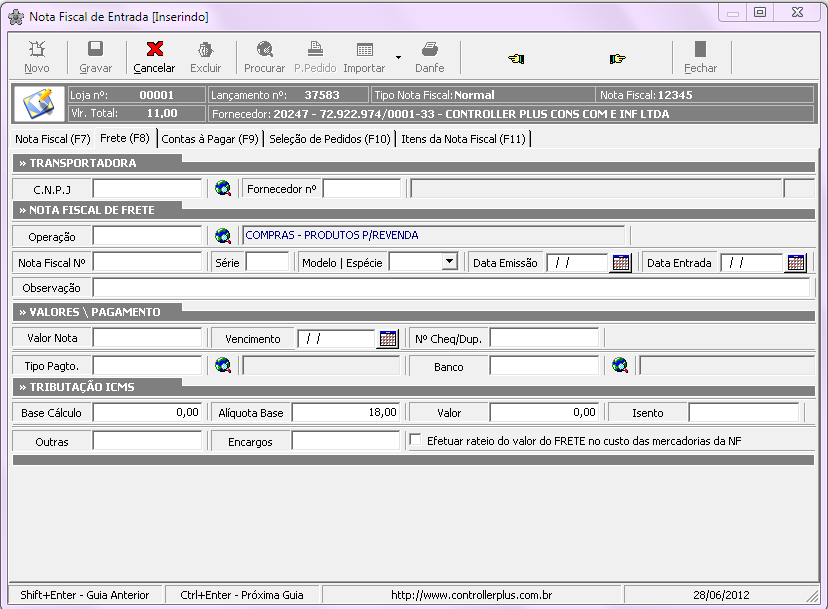
Os campos da guia Frete (F8) são:
Campos | Descrição |
Cabeçalho da NF | Informações da NF, tais como: Loja, Lançamento (número seqüencial de controle interno), tipo da NF (controle interno), número da NF, valor total da NF e os dados do fornecedor da primeira guia. |
CNPJ | Informar o CNPJ da Transportadora |
Código | Informar/Pesquisar o código da Transportadora |
CFOP | Informar o código de operação, referente a operação da NF |
NF Nº. | Informar o número da nota fiscal. |
Série | Informar a série da NF. Essa informação consta no topo da NF. As notas fiscais que não apresentarem a série, utilizar o número padrão sugerido pelo sistema. Essa informação será utilizada na impressão do livro fiscal quando este for desenvolvido no sistema ou na criação de um processo de exportação de dados para outro sistema de escrita fiscal. |
Espécie | Informar a espécie da NF, sendo: NF (Nota Fiscal) ou NFF (Nota Fiscal Fatura). Essa informação será utilizada na impressão do livro fiscal quando este for desenvolvido no sistema ou na criação de um processo de exportação de dados para outro sistema de escrita fiscal. |
Data Emissão | Informar a data de emissão da nota fiscal. |
Data de Entrada | Informar a data de entrada da nota fiscal. |
Observação | Campo Livre. |
Valor Nota | Informar o valor da NF do Frete. |
Vencimento | Informar a data de vencimento para pagamento da NF do Frete. |
N.o Cheq/Dup. | Informar o número da duplicata se estiver acompanhada da NF. |
Tipo Pagto. | Informar o tipo de pagamento. |
Banco | Informar o código do Banco do Boleto. |
Base Cálculo | Informar o valor do campo Base de Cálculo constante na NF. |
Alíquota Base | Informar o percentual da alíquota aplicada na base de cálculo para cálculo do ICMS |
ICMS | Valor do ICMS calculado. É possível informar o valor exato do campo de acordo com o valor impresso na NF. |
Isento | Valor da parte isenta do Frete |
Outras | Valor da parte do Frete que não se enquadra na situação de isenção do imposto e nem da parte tributada da NF |
Encargos | Informar o valor dos Encargos |
Efetuar rateio do valor do FRETE no custo das mercadorias da NF | Flag de controle para indicar se deverá ser feito o rateio do valor do FRETE sobre os itens da nota fiscal. Se este campo for desmarcado, o valor correspondente ao FRETE deverá ser informado manualmente no(s) item(ns) que tiver que ser acrescido esse valor. |
|
|
Obs. Quando o Valor da Base de Cálculos não for igual ao valor total do frete, a diferença entre o valor da base + o valor da nota deve ser inclusa no campo ISENTO ou Outras.
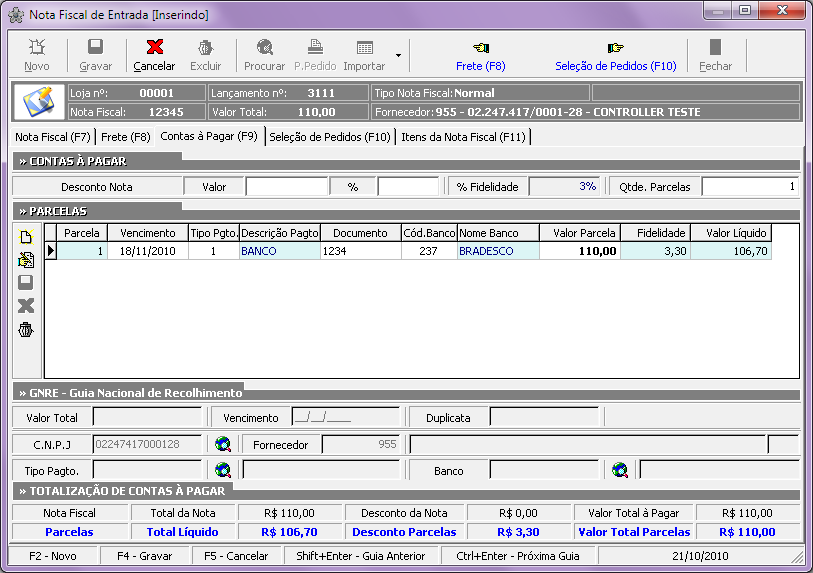
Os campos da guia Contas a Pagar (F9) são:
Seção Contas a Pagar Desconto Nota | Informar o valor do desconto a ser deduzido apenas da Duplicata. Poderá ser informado em valor ou em percentual |
Qtde. Parcelas | Informe a quantidade de parcelas a serem registradas. Vale lembrar que existe a possibilidade de informar mais que 4 parcelas. |
Seção Parcelas Barra lateral | As opções da barra lateral são: Incluir, Editar, Salvar, Cancelar e Excluir. |
Seção GNRE Valor Total | Informar o valor da GNRE (Guia Nacional de Recolhimento). Esses campos só estarão disponíveis para serem preenchidos caso o fornecedor seja de outro estado se comparado ao estado da loja em que a NF está sendo registrada. |
Vencimento | Informar a data de vencimento para o pagamento da GNRE. Essas informações serão geradas para o Contas a Pagar. |
Duplicata | Informar o número da duplicata da GNRE |
CNPJ | Informar o CNPJ correspondente ao pagamento da GNRE. O sistema inicialmente sugere o CNPJ do fornecedor informado na Guia Nota Fiscal (F7). Caso queira utilizar um outro cadastro, informe o novo CNPJ. O exemplo utilizado acima, mostra que é possível utilizar um código diferente do informado na primeira tela do processo de lançamento da NF. |
Fornecedor | Informar o código do fornecedor correspondente ao pagamento da GNRE. Semelhante ao campo anterior. |
Tipo Pagto. | Informar o tipo de pagamento correspondente ao pagamento da GNRE. |
Banco | Informar o código do Banco do Boleto da GNRE (se existir). |

Tela de Desmembramento de parcelas
Tipo Pgto. | Informar o tipo de pagamento |
Banco | Informar o banco do Boleto |
Vencimento | Informar a data de vencimento |
Documento | Informar o número do Boleto |
Valor Parcela | Informar o valor de cada parcela. Não há limite para a geração das parcelas. O sistema consiste e confere o valor total das parcelas com o valor total da NF |
Valor Líquido | Somente leitura |
Parcela | Somente leitura |
|
|
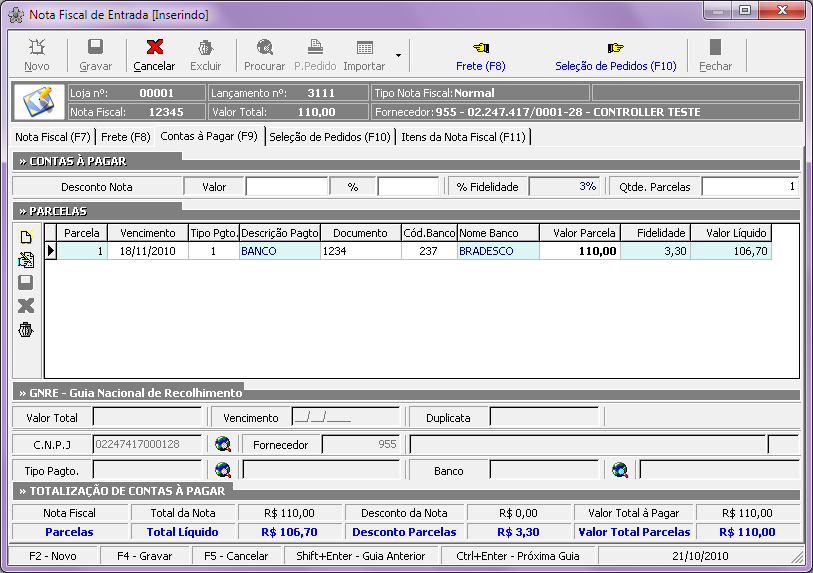
Guia Contas a Pagar (F9)
Seção Totalização de Contas à Pagar | Essa seção realiza um confronto entre as parcelas informadas e o valor total da NF informado na primeira tela. Quando a linha das parcelas está em AZUL significa que os valores estão batidos, ao passo que, quando a linha está em VERMELHO significa que os valores estão divergentes. |
|
|
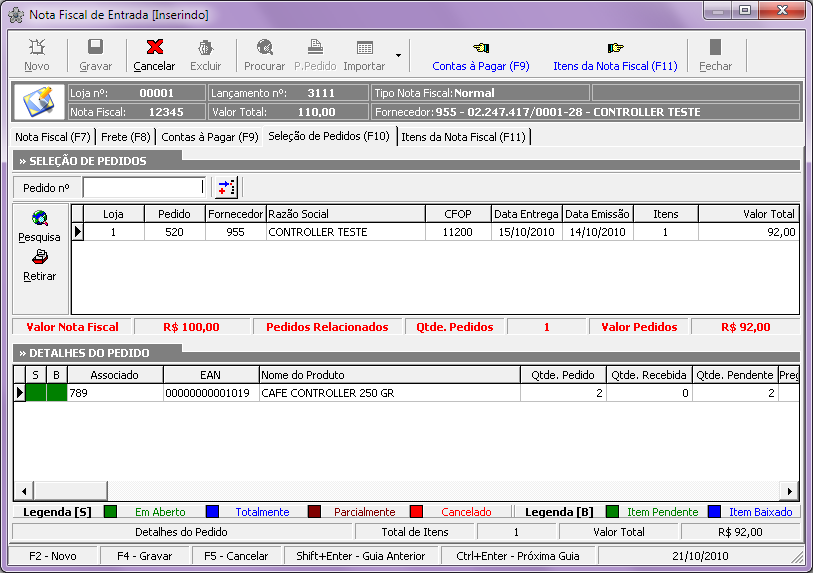
Guia Seleção de Pedidos (F10)
Seção Seleção de Pedidos Pedido n° | Informar o número do pedido |
Barra Lateral | Botão Pesquisa: utilizado para auxiliar na localização do pedido. Abre-se uma tela com a possibilidade de utilização de alguns filtros para que seja realizada a busca. A busca poderá ser realizada por data, através do nome do fornecedor, CNPJ, etc. Botão Retirar: utilizado para remover da tela algum pedido que fora selecionado indevidamente.
|
Seção Detalhes do Pedido | Essa seção apresenta os dados dos itens do pedido, a situação dos itens quanto ao recebimento, etc. |
Legenda(S) | Primeira coluna do grid dos itens. Indica a situação de cada produto, sendo: Em Aberto, Totalmente (totalmente recebido), Parcialmente (parcialmente recebido) e Cancelado. |
Legenda (B) | Segunda coluna do grid de itens. Indica a situação do produto quanto ao cancelamento, sendo: Item pendente e Item Baixado (cancelado) |
Detalhes do Pedido | Resumo de totalização dos pedidos selecionados. Apresenta as informações: Total de Itens e Valor total. |
|
|

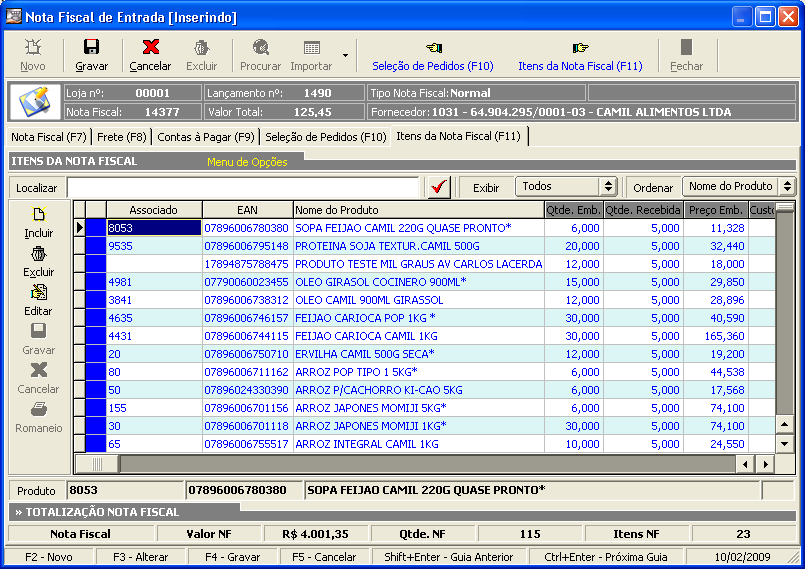
Guia Itens da Nota Fiscal (F11)
Menu de Opções (em amarelo) | Apresenta um menu com as seguintes opções: Realizar cálculo de ICMS ST.: após realizar a digitação de todos os itens, caso esteja utilizando o sistema de rateio para o valor do ICMS S.T., clicar na opção em questão para realizar a distribuição do ICMS ST através do rateio proporcional apenas para os itens que se caracterizem como produto de substituição tributária. |
Seção Itens da Nota Fiscal Localizar | Campo utilizado para realizar uma busca por código de barras e código associado. Se o código informado não for encontrado, o sistema abre uma tela para |
Exibir | Opções de filtro utilizada no módulo de Recebimento (portaria). São elas: Todos, Confere, Disponível, Não Confere. O sistema confronta os valores dos itens da NF com os valores dos mesmos itens no pedido de compras. |
Ordenar | Apresentação dos itens no grid de acordo com a ordem selecionada. Opções: Código Associado, Código Interno, Código de Barras, Nome do Produto, Pedido e Ordem de Inserção. |
Barra lateral | Botão Incluir (Alt + i): Abre a tela de consulta de produtos filtrando pelo código do fornecedor informado na primeira tela, mas com possibilidade de modificar o filtro utilizando outros campos. Botão Excluir (Alt + x): Exclui o registro selecionado no grid. Botão Editar: Abre a tela do item no modo de edição para promover qualquer alteração que julgue necessária. Botão Gravar: Desabilitado Botão Cancelar: Desabilitado Botão Romaneio: É habilitado a partir do momento em que a Nota Fiscal é gravada e serve para imprimir um relatório de Romaneio (espelho cego) que é utilizado no recebimento de mercadorias. |
Grid | Lista os itens digitados. Os recursos da tela são: 1) Botão direito para habilitar o menu de opções. 2) Clicando em cima do item que deseja alterar, abre-se a tela do item em modo de edição. |
Produto | Lista o código associado, código de barras e descrição do produto posicionado no grid. Caso o usuário mude a barra de rolagem para o lado, a descrição do produto continuará visível. |
Seção Totalização Nota Fiscal | Linha da tela com informações sobre o valor total da NF (soma dos custos dos itens), soma das quantidades e número de itens digitados |
|
|
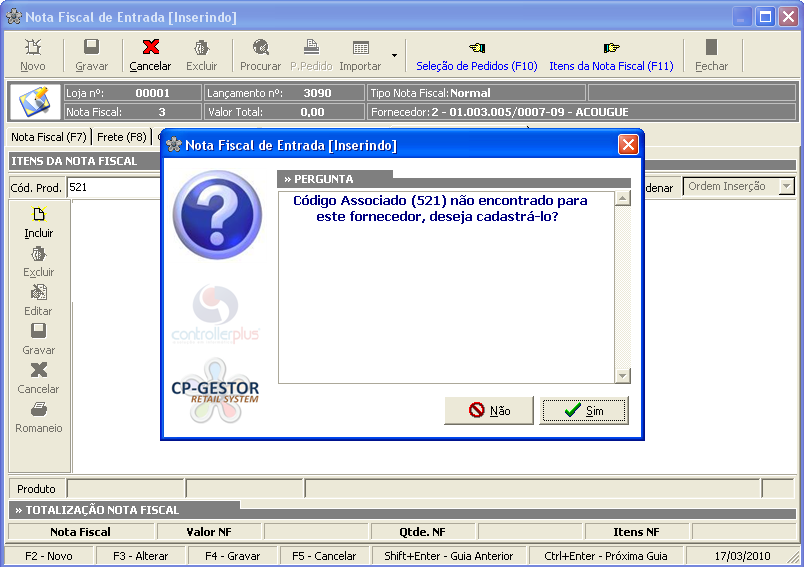
Cód.Prod. | Campo para a inserção do código do produto referente ao fornecedor no qual se trata, podendo este ser números ou letras.
|
Quadro de Aviso
| Notificação que o item ainda não esta associado a nenhum cadastro. |
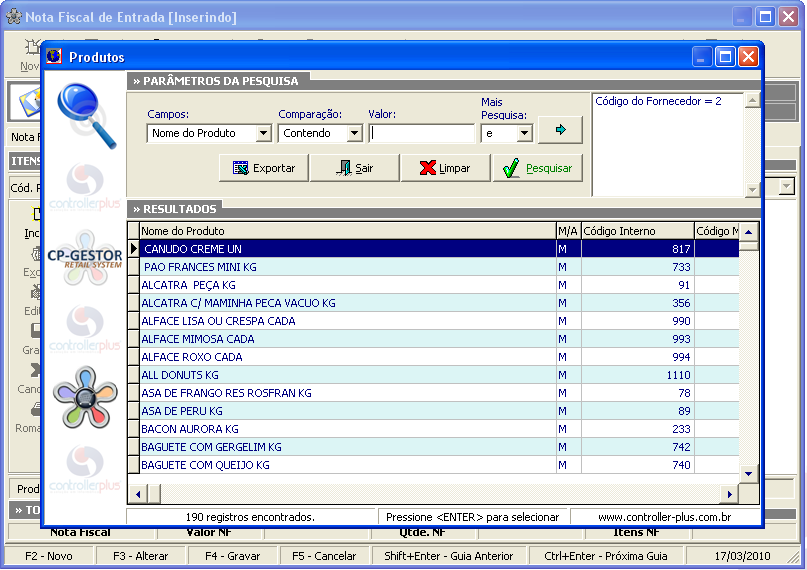
Campo Valor | Digitar o nome do produto que esta cadastrado no sistema e pesquisar. Selecionar o produto no qual se refere o código . |
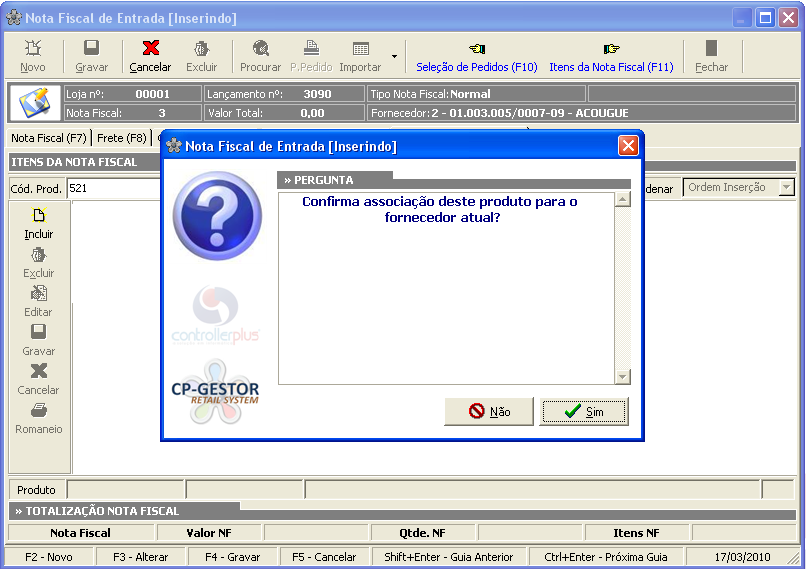
Aviso | Confirmar a associação
|
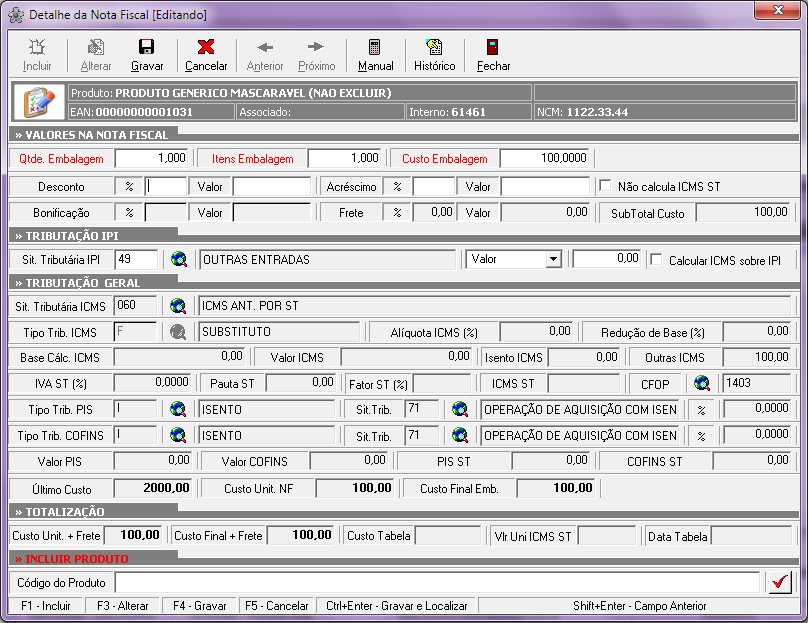
Tela Detalhe da Nota Fiscal
Barra Horizontal Superior | Botão Incluir (Alt+i): utilizado na pesquisa de itens. Botão Alterar (Alt+a): coloca o item em modo de edição para ser alterado. Botão Gravar (Alt+g): grava o item durante a digitação. Botão Cancelar (Alt+c): cancela as alterações feitas no momento da digitação. Botão Anterior (Alt+n): posiciona no item anterior Botão Próximo (Alt+p): posiciona no próximo item Botão Manual (Control+m): habilita os campos da seção tributação para serem alterados conforme necessidade durante a digitação. Botão Histórico: Exibe os custos, a última tabela de preços e as 4 últimas entradas |
Linha de informações do item | Apresenta a descrição, código de barras, código associado e código interno do produto. |
Seção Valores Nota Fiscal Qtde. Embalagem | Informar a quantidade de compra. |
Itens Embalagem | Informar a quantidade que corresponde ao conteúdo da embalagem. |
Custo Embalagem | Custo da mercadoria conforme a embalagem. |
Unidade de Medida | Essa informação é trazida do cadastro de produtos, podendo ser alterada. |
Desconto | Pode ser informado em percentual e em valor. Caso a escolha seja pelo desconto em valor, este corresponde ao valor total do desconto baseado na quantidade informada. |
Acréscimo | Pode ser informado em percentual e em valor. Caso a escolha seja pelo acréscimo em valor, este corresponde ao valor total do acréscimo baseado na quantidade informada. |
Bonificação | Pode ser informado em percentual e em valor. Caso a escolha seja pela bonificação em valor, esta corresponde ao valor total da bonificação baseada na quantidade informada. |
Frete | Esse campo é habilitado quando o código da transportadora na guia FRETE é informado. O valor do frete pode ser informado em percentual e em valor. Caso a escolha seja pelo frete em valor, este corresponde ao valor total do frete baseado na quantidade informada. |
|
|
Seção Tributação IPI | Pode ser informado em percentual e em valor. Caso a escolha seja pelo IPI em valor, este corresponde ao valor total do IPI baseado na quantidade informada. |
Situação Tributária | Essa informação é originada do cadastro de produtos, podendo ser alterada conforme o cadastro de CST (códigos de situação tributária) embutido no sistema. |
Tipo Trib. ICMS | Essa informação é originada do cadastro de produtos, podendo ser alterada. Os tipos de tributação existentes no sistema, são: T = TOTALMENTE TRIBUTADO R = BASE DE CÁLCULO REDUZIDA I = ISENTO F = SUBSTITUTO N = NÃO TRIBUTADO S = SUSPENSÃO D = DIFERIDO |
Alíquota | Percentual de ICMS do produto. Informação oriunda do cadastro de produtos |
Redução de Base (%) | Percentual de redução da base de cálculo |
IVA ST (%) | Percentual de margem agregada ao produto para se calcular a Venda Varejo e conseqüentemente o valor do ICMS ST. |
Pauta ST | Valor da pauta para cálculo da venda varejo. Semelhante ao campo IVA ST (%), entretanto, quando esse campo está sendo utilizado, o campo IVA é desativado. |
ICMS ST | Valor do imposto a ser pago. Esse valor é agregado ao custo do produto. |
Tipo Trib. PIS | Essa informação é originada do cadastro de produtos, podendo ser alterada. Os tipos de tributação existentes no sistema, são: T = TRIBUTADO I = ISENTO S = SUBSTITUTO Z = ZERO M = MONOFÁSICO |
Tipo Trib. PIS | Essa informação é originada do cadastro de produtos, podendo ser alterada. Os tipos de tributação existentes no sistema, são: T = TRIBUTADO I = ISENTO S = SUBSTITUTO Z = ZERO M = MONOFÁSICO |
PIS ST | Quando o valor do PIS ST ou COFINS ST é informado na primeira tela do lançamento de NF, o sistema habilita esse campo e disponibiliza para ser informado um valor que vai ser agregado ao valor de custo do produto. Semelhante ao campo ICMS ST. |
COFINS ST | Quando o valor do COFINS ST ou PIS ST é informado na primeira tela do lançamento de NF, o sistema habilita esse campo e disponibiliza para ser informado um valor que vai ser agregado ao valor de custo do produto. Semelhante ao campo ICMS ST. |
Seção Totalização Custo Unit. NF | Custo unitário calculado conforme valores informados na digitação do item. Não considera o valor ou percentual de Frete. |
Custo Final Emb. | Custo Final Emb. calculado conforme valores informados na digitação do item. Não considera o valor ou percentual de Frete. |
Custo Unit. + Frete | Custo unitário calculado considera o valor do frete e os valores informados na digitação do item. O fechamento da NF não acontece por esse campo, porém o custo na conta-corrente e na tela do cadastro de produtos é atualizado por esse campo (nas telas que recebem essa informação) |
Custo Final + Frete | Custo Final calculado conforme valores informados na digitação do item |
Localizar | Assim que o usuário finalizar a digitação do item poderá informar o código do próximo item a fim de continuar a digitação. |
Vlr unit ICMS ST | É o Valor indicado da Substituição tributaria dentro do Custo.
|
Data Tabela | Data da Tabela Aprovada da ST unitária. |
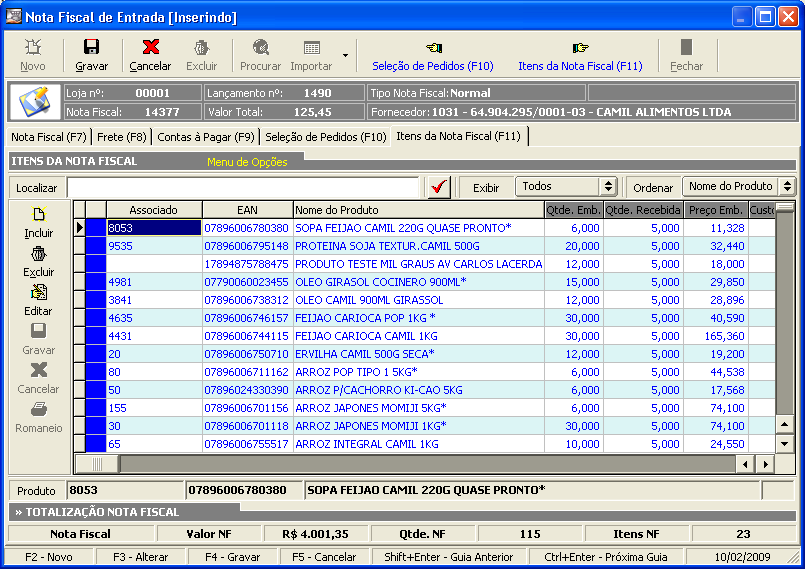
Após a digitação das informações da NF é necessário clicar no botão GRAVAR para finalizar a operação. O sistema cuidará de toda a gravação e irá atualizar o valor de custo do produto, o preço de venda, a quantidade de estoque, a geração do contas a pagar, etc.
Dica:
Em Alguns Fornecedores a Quantidade do produto tem sua entrada por Kilo sendo sua venda por Unidade. Ex.: HOT POCKET SADIA 145 GR Sua entrada é por kilo, assim devemos fazer a divisão e encontrar quantas unidades realmente entrou. Assim o calculo abaixo:
Quantidade de Entrada “Dividida” pela Gramagem do produto.
Quantidade: 2,61 Kg àFicando assim = 2,61 Kg 0,145 kg = 18 unidades.
Então o Lançamento Será 18 unidades.
Para acessar a tela, basta clicar na opção do menu – Cadastro à Produtos à Associação de Fabricante

Fornecedor | Localizar o fornecedor ao qual se refere a associação
|
Excluir | Após localizar e selecionar a associação, logo abaixo o campo excluir.
|


